将已有的照片置入唯美背景的相框之中,再通过照片冲洗制作出不一样的感觉,这篇为大家介绍photoshop将照片放进相框的方法,利用自由变换中的缩放和扭曲即可,来看看吧!
1、从桌面找到photoshop图标,双击打开
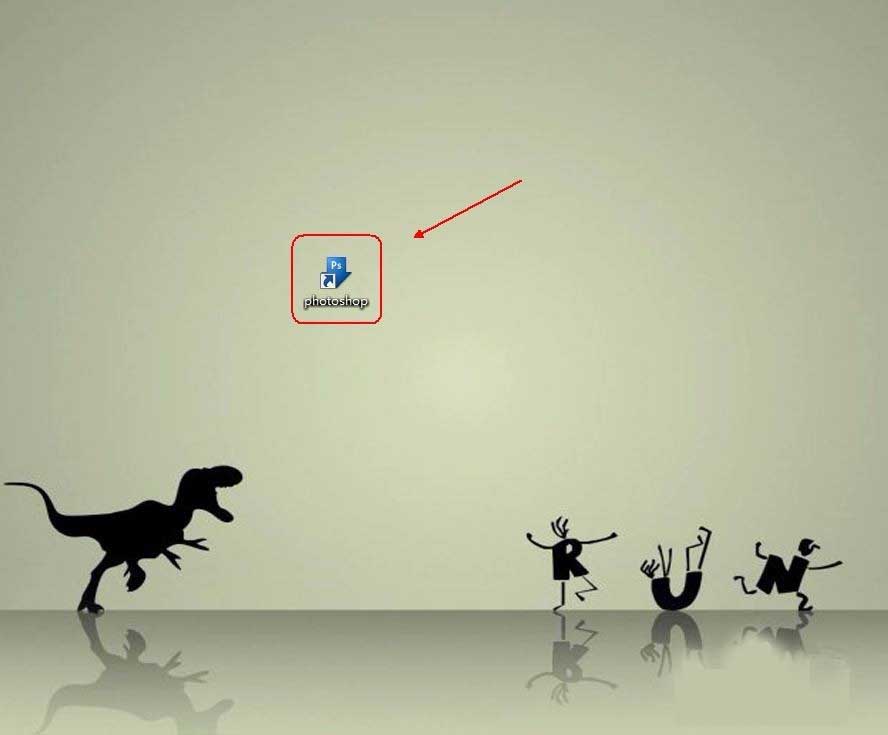
2、在photoshop主页面单击文件,选择“打开”,打开需要制作的图片
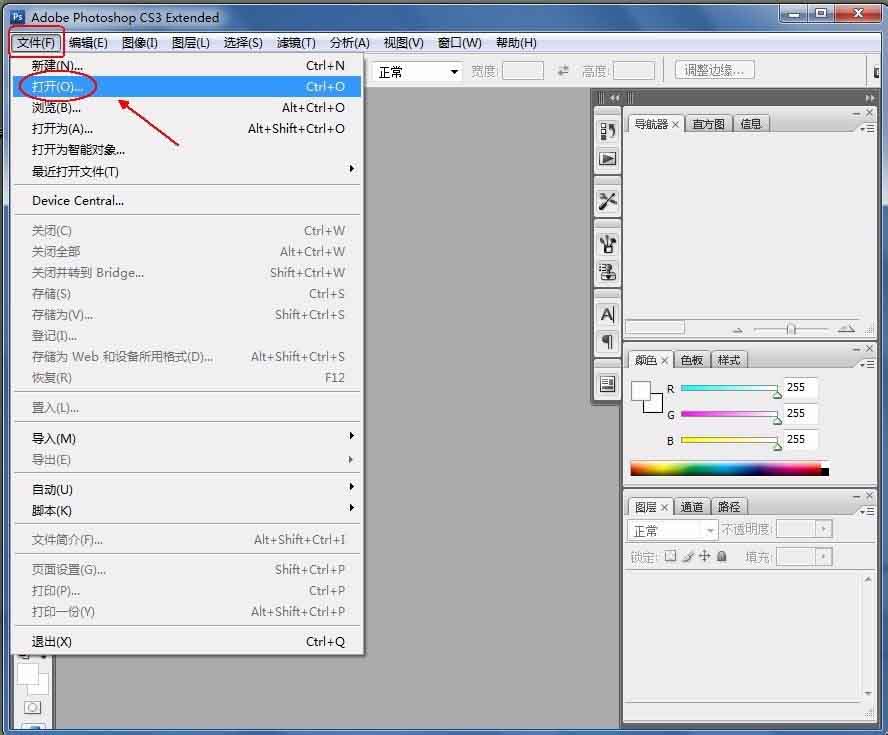
3、选择移动工具,按住ctrl键不放,直接将照片拖入相框背景中

4、在主页面找到“编辑”,单击“自由变换”
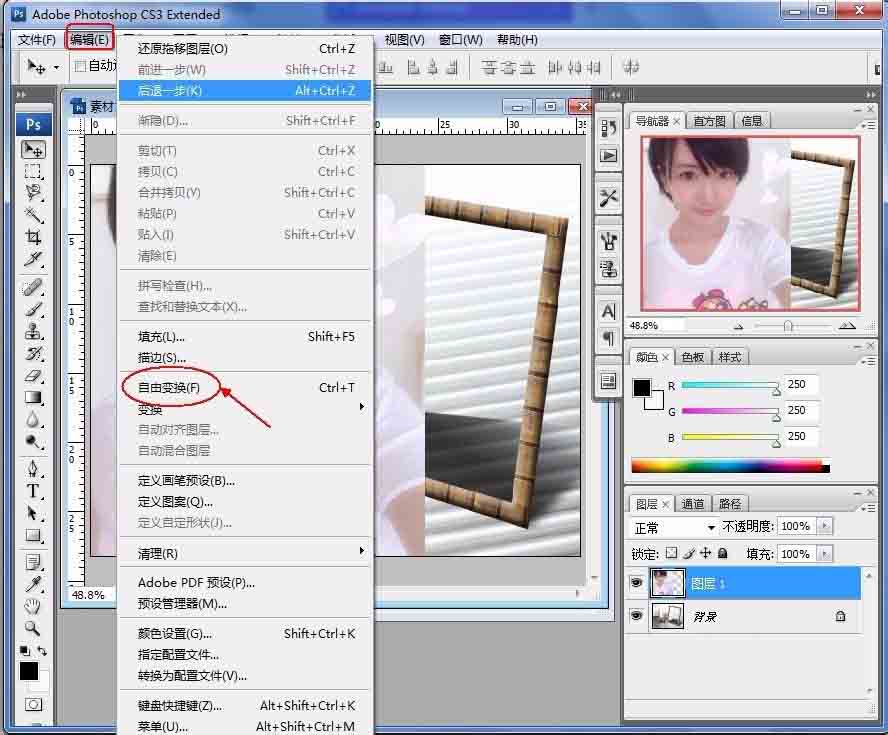
5、对照片单击右键,选择“扭曲”

6、将照片的4个角和相框的4个角对齐
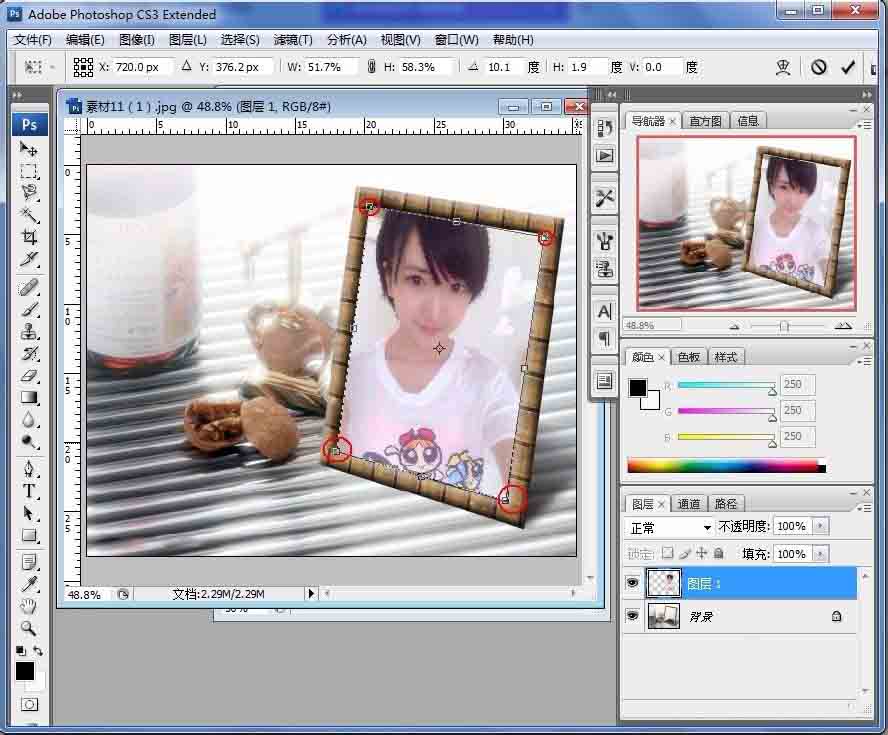
7、按下Enter完成,效果如下
